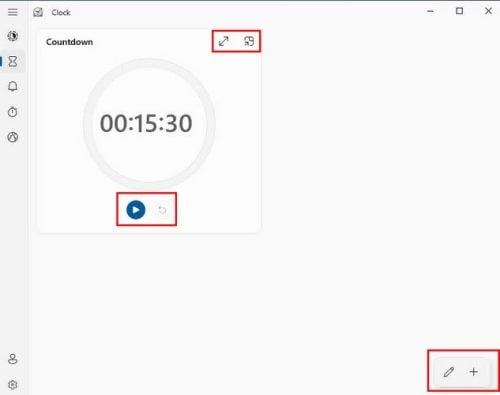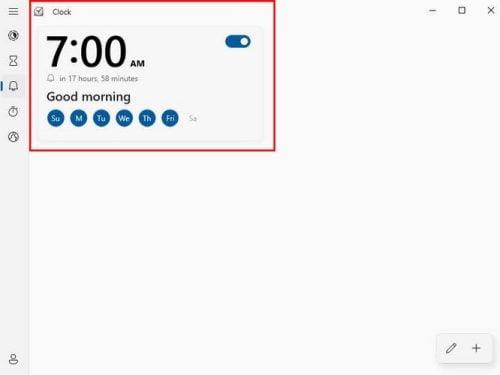Коли ви залишаєтесь продуктивними, ви маєте перевагу виконувати багато роботи за короткий час. Але, оскільки різні речі можуть відволікати вас, ви можете не усвідомлювати, скільки часу ви втрачаєте, наприклад, перевіряючи повідомлення WhatsApp або не пов’язані з роботою електронні листи. Чому б не скористатися вбудованим годинником Windows, якщо вам не хочеться встановлювати ще одне програмне забезпечення чи розширення у вашому браузері? Ви можете відстежувати, скільки часу ви витрачаєте на певні речі, і встановити ліміт часу на певні завдання.
Як скористатися всіма перевагами програми Windows Clock
Коли ви призначаєте кожному завданню певний проміжок часу, ви можете отримати уявлення про те, скільки ви можете виконати. Наприклад, у вас може бути сім справ, і якщо ви витратите годину на кожне завдання, у вас буде достатньо часу, щоб виконати їх усі. Але якщо ви використовуєте опцію таймера на годиннику Windows, ви можете встановити таймер на годину для кожного завдання, щоб не перевищити призначений час.
Коли ви відкриєте розділ таймера, один таймер буде готовий протягом 15 хвилин. Ви також побачите два значки у верхньому правому куті. Той, у якого стрілки вказують в обох напрямках, збільшить таймер. Інша піктограма закріпить таймер на екрані, щоб ви могли продовжити роботу та побачити, скільки часу залишилося. Під таймером ви побачите кнопку відтворення для його запуску та опцію для редагування часу.
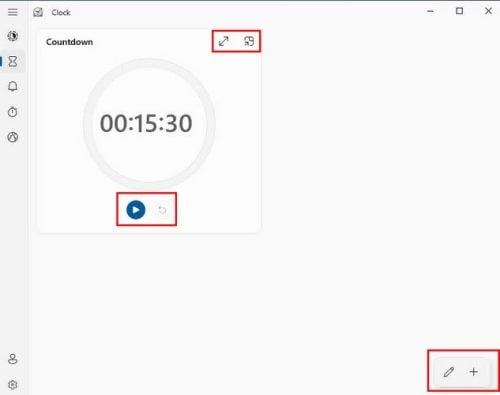
Розділ таймера в додатку Годинник Windows 11
Піктограми внизу праворуч дозволять вам редагувати наявні у вас таймери. Коли ви натискаєте піктограму олівця, наявні піктограми стають сірими. Клацніть на таймері, який ви хочете змінити, і використовуйте стрілки, щоб змінити час. Ви також побачите значок кошика, щоб стерти його. Значок плюса внизу праворуч дозволяє додати більше. Ви не можете перемістити таймери в певному порядку, тому будьте обережні, створюючи їх у потрібному порядку.
Встановіть будильник
Ви іноді забуваєте припинити роботу, тому що ви захоплені тим, що робите? Чому б не поставити будильник, щоб нагадати вам, що ви повинні почати все загортати? У розділі «Будильник» уже встановлено один будильник на 7 ранку, але ви можете редагувати його, увімкнувши його.
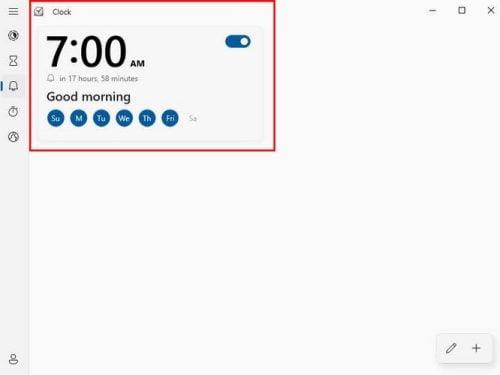
Програма будильник Windows
Дні, коли спрацьовує будильник, виділено синім кольором, але ви не можете редагувати їх, натиснувши на сині кола. Ви повинні вибрати будильник і внести необхідні зміни, коли з’явиться вікно редагування. Ви також матимете можливість відредагувати та додати інший будильник. Не забувайте, що ви також можете дати своєму будильнику назву.
Секундомір
Вам потрібно виголосити промову на роботі, і вам потрібно знати, скільки вона триває? Натисніть на опцію таймера програми годинника, щоб відстежити, скільки часу. Ви побачите піктограми прямо над секундоміром, тому ви можете закріпити секундомір, щоб завжди бачити його, або збільшити. Ви можете відстежувати години, хвилини та секунди. Є навіть коліна та кнопка скидання.
Світовий годинник
Це чудовий спосіб дізнатися, котра година в інших країнах, щоб не дзвонити комусь посеред ночі. Для кожного міста, яке ви додаєте до списку, програма додає позначку на карті, щоб показати, де це місто на карті світу. Годинник також показуватиме, скільки годин позаду або попереду місто від вашого місцезнаходження.
Унизу праворуч ви побачите три значки. Один дозволяє додати інший замок, інший дозволяє редагувати їх, а останній дозволяє порівнювати всі міста, які є у вашому списку. Ви можете порівнювати такі речі, як погода або в яких містах зійшло сонце.
Режим фокусування
Існує також можливість використовувати Focus Assist . . Це ще один вбудований інструмент, який можна використовувати для виконання завдань і дозволити комп’ютеру виконувати такі дії, як вимикання сповіщень. Ви також можете додати свій обліковий запис Spotify і ввійти за допомогою облікового запису Microsoft для списку справ.
Подальше читання
Поки ми говоримо про годинники, ось кілька статей, пов’язаних із годинниками, які ви можете прочитати. Наприклад, ви можете прочитати про те, як змінити годинник на екрані блокування Android 12 . Крім того, оскільки жодна програма не є ідеальною, ось стаття про те, як виправити програму годинника, коли вона не працює .
Якщо ви користуєтеся Linux, ви можете побачити, як можна показати годинник і повідомлення про відсутність на екрані блокування . На завершення ви можете прочитати про базову частоту та частоту посилення, а також про те, що вони собою представляють.
Висновок
Немає необхідності встановлювати інший додаток, щоб використовувати інструменти для підвищення продуктивності. Програма годинника Windows має кілька параметрів, якими можна скористатися, і вони допоможуть вам бути в курсі подій. Ви можете використовувати секундомір, таймер, допомогу при фокусуванні та світовий час. Це зручні інструменти, щоб упорядкувати свій час. Наскільки корисним ви вважаєте годинник? Поділіться своїми думками в коментарях нижче та не забудьте поділитися статтею з іншими в соціальних мережах.